手把手教你使用Python轻松打造淘宝主图视频生成神器
回复“书籍”即可获赠Python从入门到进阶共10本电子书
大家好,我是Python进阶者。
前言
做过网店的朋友多多少少都会用到主图视频,因为它可以提高网店商品的曝光率,以此提高店铺商品的成交率,今天,小编就来带大家做一个这样的神器,据说在网上同类软件是收费软件,我们做好后就可以免费的使用啦。
一、项目准备
编辑器:sublime text 3
音视频程序:FFmpeg
模块:tkinter, os,PIL ,time
二、项目目标
将多张图片合成一个视频,并且带有背景音乐
三、实验步骤
1.准备图片
这个大家随便去网上搜就ok,不用我多说了吧。
2.导入模块
import timefrom tkinter import filedialogimport tkinter as tfrom PIL import Imagefrom tkinter import messageboximport os
3.制作软件界面
运用tkinter模块,这是Python自带的模块,我们添加所有需要的部件。
self.tl=[] #存放图片的列表self.aa='' #存放音频的地址self.fg=os.path.join(os.path.expanduser("~"), 'Desktop') #桌面地址self.root=t.Tk()self.root.title('淘宝主图视频生成器v1.0')#主界面标题self.root.iconbitmap('1.ico') #添加主界面标题图片self.root.geometry('700x600') #主界面大小self.root.attributes('-alpha',0.9) #主界面透明度self.root.wm_attributes('-topmost',1) #主界面置顶self.tt=t.Text(self.root,width=75,height=30) #文本框#主界面中的所有按钮和一些标签部件self.b1=t.Button(self.root,text='打开图片文件',font =("宋体",13,'bold'),command=self.open_file)self.b3=t.Button(self.root,text='打开音频文件',font =("宋体",13,'bold'),command=self.adio)self.b7=t.Button(self.root,text='打开文件并批量修改',font =("宋体",13,'bold'),command=self.xg)self.b8=t.Button(self.root,text='查看照片',font =("宋体",13,'bold'),command=self.ck)self.l1=t.Label(self.root,text='视频文件名:')self.e=t.Entry(self.root)self.b2=t.Button(self.root,text='生成主图视频',font =("宋体",13,'bold'),command=self.video)self.b4=t.Button(self.root,text='播放音频文件',font =("宋体",13,'bold'),command=self.play)self.b5=t.Button(self.root,text='清空文本框内容',font =("宋体",13,'bold'),command=self.close)self.b6=t.Button(self.root,text='预览视频内容',font =("宋体",13,'bold'),command=self.player)self.l2=t.Label(self.root,text='视频分辨率:')self.l3=t.Label(self.root,text='长:')self.e1=t.Entry(self.root,width=5)self.l4=t.Label(self.root,text='宽:')self.e2=t.Entry(self.root,width=5)self.tt.place(x=10,y=50)self.b1.place(x=100,y=10)self.l1.place(x=120,y=460)self.e.place(x=200,y=460)self.b2.place(x=200,y=550)self.b3.place(x=240,y=10)self.b4.place(x=550,y=120)self.b5.place(x=550,y=200)self.b6.place(x=550,y=300)self.l2.place(x=120,y=500)self.l3.place(x=200,y=500)self.l4.place(x=280,y=500)self.e1.place(x=230,y=500)self.e2.place(x=310,y=500)self.b7.place(x=380,y=10)self.b8.place(x=580,y=10)self.root.mainloop()
这样我们就可以生成一个带部件部件的主界面了,请看:
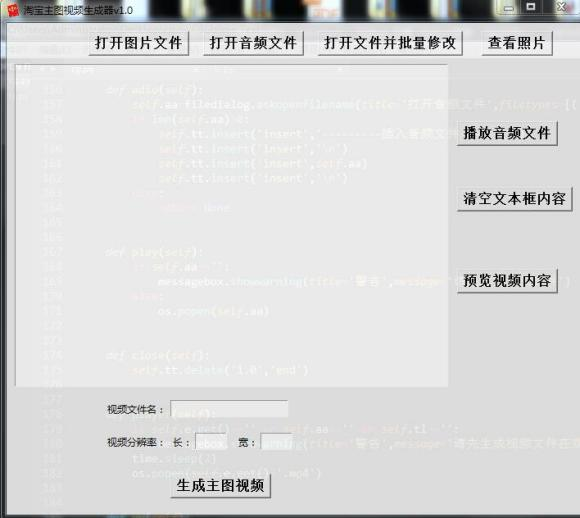
看起来是不是功能丰富了呢?下面我们来一一实现它的功能。
4.软件功能具体实现过程
1)打开图片文件,打开音频文件
两者实现步骤有异曲同工之处,只需更改打卡文件的类型即可,我们需要使用tkinter里的filedialog模块中的打开多个文件和打开单个文件功能。目前图片我们只支持两种后缀 png 和jpg 。
#选择用于主图视频的图片aa=filedialog.askopenfilenames(title='选择所有主图文件',filetypes=[('png','PNG'),('jpg','JPG'),('All Files', '*')])#将它的后缀提取出来为下一步做准备aa=self.tlaa[0] #文件名及其路径#选择音频文件filedialog.askopenfilename(title='打开音频文件',filetypes=[('WAV','wav'),('MP3','mp3'),('All Files', '*')])
2)打印视频生成时输出的日志到文本框
ffmpeg生成视频时会有一串日志,但是这个日志是无法用popen捕获的,所以我们得用dos 捕获将它重定向到某个文件,然后我们在读取文件中的内容到文本框,所以我们需要这么做:
if os.path.exists('1.txt'): #先判断是不是有这个文件try:f=open(os.path.join(self.fg,'1.txt'),'r',encoding='utf-8') #打开文件except:messagebox.showinfo(title='提示',message='-----成功生成主图视频文件失败----') #提示finally:self.tt.insert('insert',f.read()+'\n')self.tt.insert('insert','\n')messagebox.showinfo(title='提示',message='-----成功生成主图视频文件成功----\n 文件名为:%s.mp4'%self.e.get())f.close() #关闭文件流else:af=open(os.path.join(self.fg,'1.txt'),'w') #没有这个文件就创建af.close() #关闭文件流
3)运用ffmpeg 生成视频
这一步就要看你对ffmpeg生成视频的操作步骤掌握的咋样了,具体步骤如下:
os.popen('ffmpeg -r 0.3 -t 300 -i {}/%d.png -i {} -strict -2 -f mp4 -s {}x{} {} >{} 2>&1'.format(ab,self.aa,str(self.e1.get()),str(self.e2.get()),os.path.join(self.fg,self.e.get()+'.mp4'),os.path.join(self.fg,'1.txt')))看到这么长的参数大家肯定蒙圈了,下面由我一一讲解。
ffmpeg这个都知道,程序名-r:视频帧-t 视频结束事件-i 后面一般接 图片或者音频 视频名称-strict 2表示 为了使用aac音频编码而设置的标准-f mp4 视频输出格式-s 视频分辨率
最后就是将所有的信息输出到文本文件,可以使用管道符2>&1表示将结果输出到标准流然后在输出到文本文件。
5、预览视频
将视频生成后可以看看他的视频播放效果,这里我们还是采用os的popen方法,可以很方便的调用系统视频播放器播放:
os.popen(self.e.get()+'.mp4')这样就达到了预览视频的效果
四、项目总结
通过对ffmpeg的运用,我们可以制作很多有趣的东西,本文旨在教大家思路,让大家能更深入的了解到ffmpeg并运用它来制作更多有价值的软件。
最后需要本文代码的小伙伴可以在后台回复”淘宝主图“关键字进行获取,有问题可以在公众号后台添加小编微信,小编帮助大家解决。
------------------- End -------------------
往期精彩文章推荐:
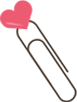
欢迎大家点赞,留言,转发,转载,感谢大家的相伴与支持
想加入Python学习群请在后台回复【入群】
万水千山总是情,点个【在看】行不行
/今日留言主题/
随便说一两句吧~~
